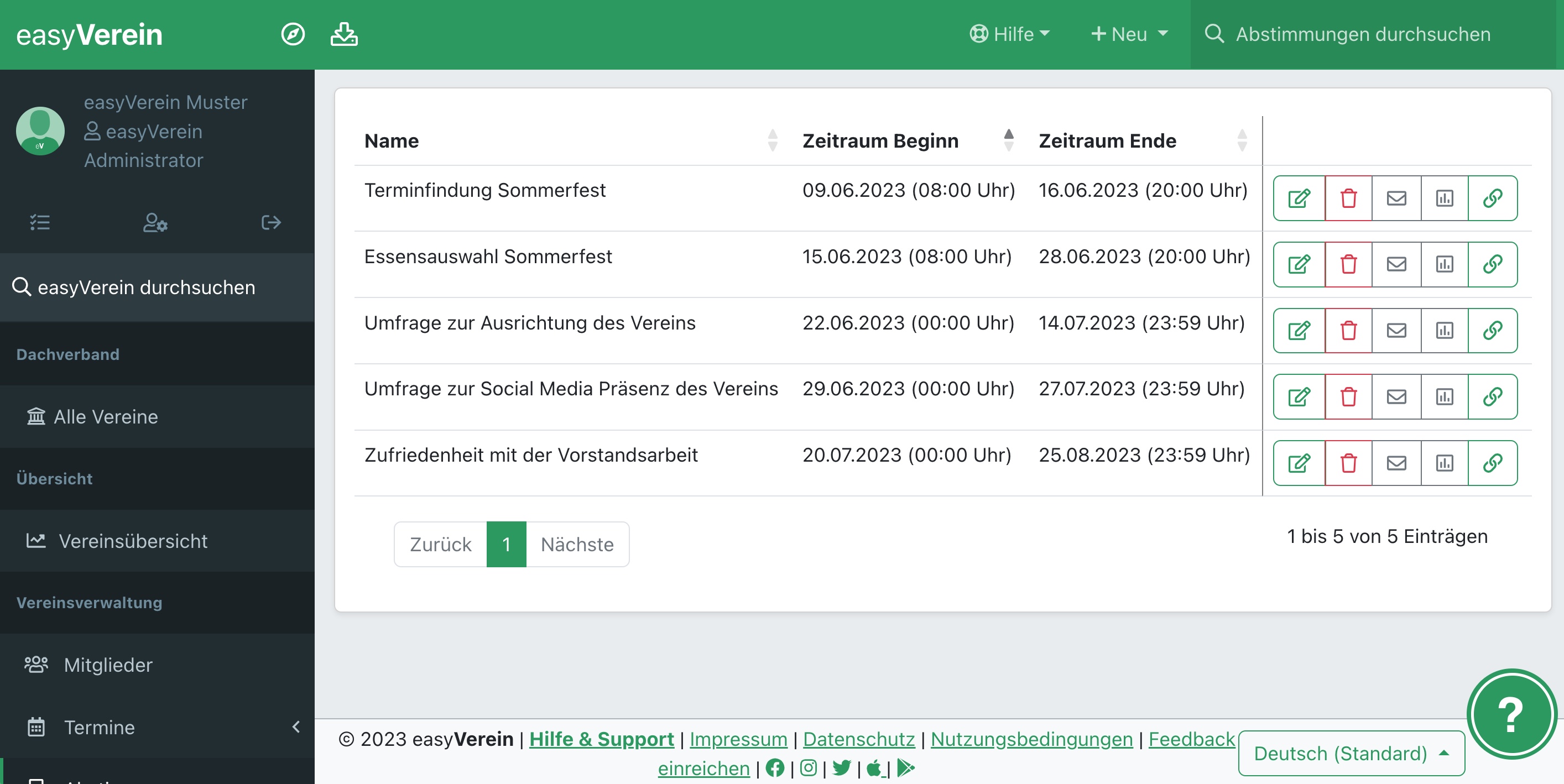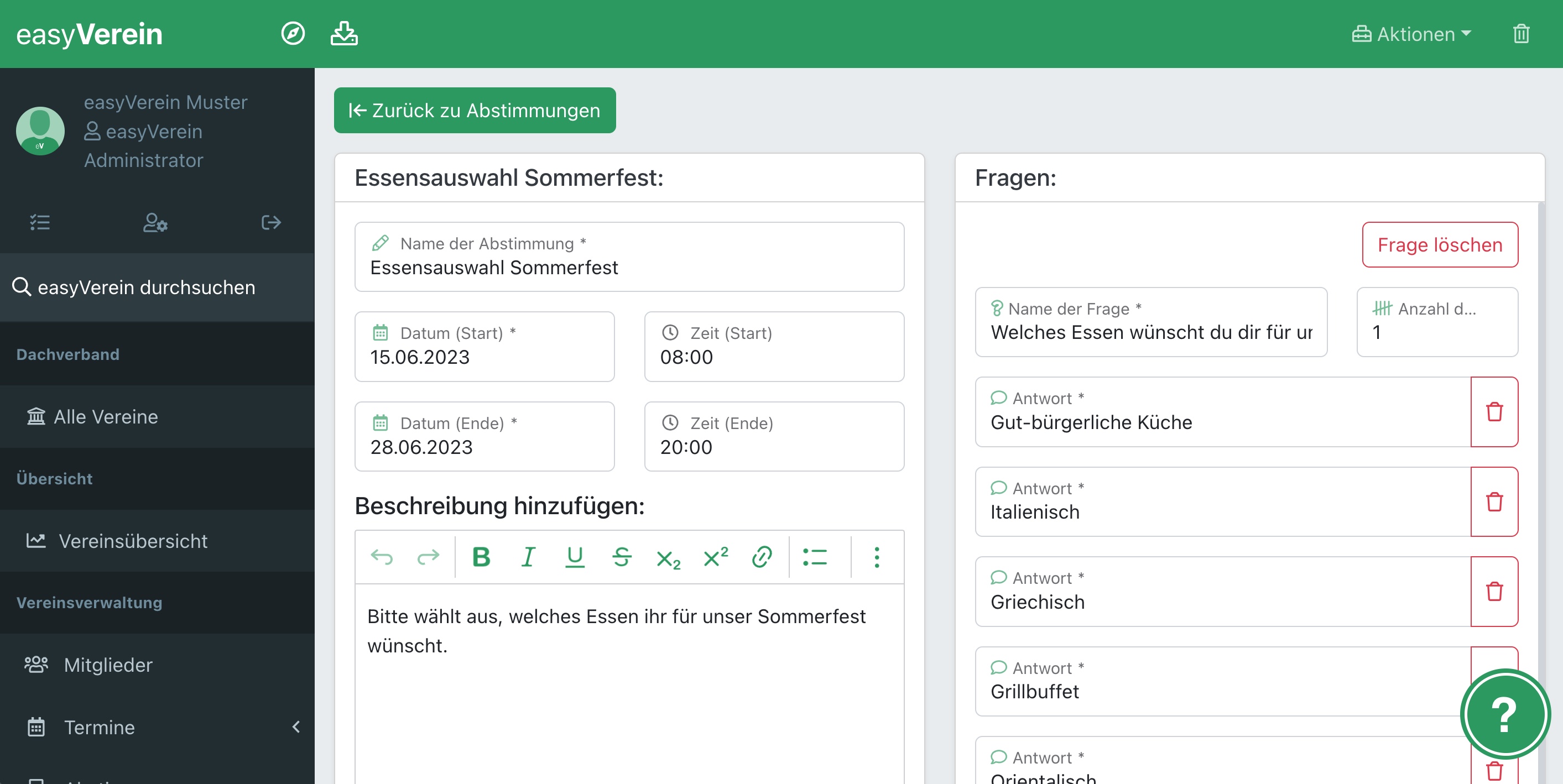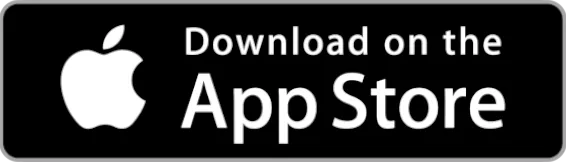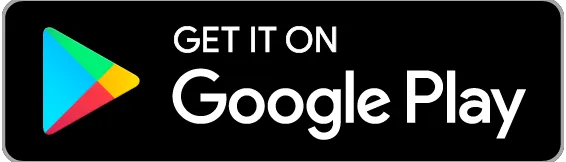Im Zuge unseres Projekts “easyVerein Hexa” überarbeiten wir auch unsere Online-Hilfen umfangreich inhaltlich und auch visuell. Da wir hierfür noch ein wenig Zeit benötigen, möchten wir allen Nutzer:innen zu den wichtigsten neuen Funktionen in Hexa eine Überbrückungshilfe geben. Wir starten heute mit Erklärungen zu unserem neuen Modul “Abstimmungen” und den Verbesserungen im Bereich der E-Mail-Entwürfe. Viel Spaß beim Ausprobieren!
Abstimmungen im Verein - mit easyVerein einfach gemacht!
- Enthalten in den Funktionsumfängen Office und Professional
- Benötigt lesende oder lesende/schreibende Administratorrechte für den Bereich Terminverwaltung
Mit unserem Modul “Abstimmungen” könnt ihr Umfragen unter euren Mitgliedern oder auch mit externen Personen starten. Euch stehen verschiedene Sichtbarkeits- und Teilnahmeoptionen sowie Auswertungsmöglichkeiten zur Verfügung.
Abstimmung erstellen
https://hexa.easyverein.com/app/votings/
Klickt über “Neu” in der Kopfleiste auf “Abstimmung hinzufügen", um die Eingabemaske zu öffnen.
- Name der Abstimmung (Pflichtfeld): Tragt hier den gewünschten Namen eurer Abstimmung ein.
- Startdatum (Pflichtfeld): Wählt hier aus der Kalendervorschau das gewünschte Startdatum der Abstimmung aus oder tragt es direkt ins Eingabefeld ein (Format TT.MM.JJJJ, Beispiel 16.02.2023).
- Startzeit: Gebt hier die gewünschte Start-Uhrzeit im Format hh:mm (Beispiel 12:30) an.
- Enddatum (Pflichtfeld): Wählt hier aus der Kalendervorschau das gewünschte Enddatum der Abstimmung aus oder tragt es direkt ins Eingabefeld ein (Format TT.MM.JJJJ, Beispiel 16.02.2023).
- Endzeit: Gebt hier die gewünschte End-Uhrzeit im Format hh:mm (Beispiel 12:30) an.
- Beschreibung: Tragt hier alles ein, was eurer Meinung nach für die Abstimmung wichtig ist. Über den Editor könnt ihr mit verschiedenen Text-Formatierungen arbeiten und auch Links einfügen.
- Enthaltungen (Frage überspringen) erlauben: Aktiviert ihr diese Funktion, dann können die Teilnehmer:innen die Umfrage auch beenden, ohne alle Fragen beantwortet zu haben.
- Freigabeoptionen wählen: Hier stehen euch drei Optionen zur Verfügung:
Teilnahme nur für eingeloggte Mitglieder: Mitglieder müssen sich über ihren Login im Mitgliederbereich einloggen, um abstimmen zu können. Ihr könnt die Sichtbarkeit der Abstimmung auf bestimmte Mitgliedsgruppen beschränken.
Teilnahme mit öffentlichem Link: Der Link zur Umfrage kann von euch unbegrenzt weitergegeben und beliebig oft verwendet werden.
Teilnahme mit individuellem Link: Für jede:n Teilnehmer:in gibt es einen individuellen Teilnahmelink, der nur einmal verwendet werden kann.
- Sichtbarkeit einstellen:
Teilnehmer:innen sehen kein Ergebnis: Die Teilnehmer:innen sehen weder vor noch nach ihrer Abstimmung das Ergebnis.
Teilnehmer:innen sehen das vorläufige Endergebnis: Teilnehmer:innen sehen nach ihrer Abstimmung das vorläufige Endergebnis.
Teilnehmer:innen sehen das Endergebnis: Teilnehmer:innen sehen das Endergebnis nach Ende der Abstimmung.
- Modus einstellen:
Geheime Abstimmung (nur Ergebnis sichtbar): Teilnehmer:innen sehen weder Namen noch die Anzahl anderer Teilnehmer:innen.
Semi-geheime Abstimmung (Teilnehmer:innen, die bereits gewählt haben, werden angezeigt): Diese Variante ist nur bei Teilnahme durch eingeloggte Mitglieder möglich.
Offene Abstimmung (alle Stimmen sichtbar): Die Stimmen aller eingeladenen Teilnehmer:innen sind sichtbar. Diese Variante ist nur bei Teilnahme durch eingeloggte Mitglieder möglich.
Klickt am Ende auf “Abstimmung erstellen” und die Abstimmung wird hinzugefügt.
Abstimmungen editieren / auswerten
In der Übersicht eurer Abstimmungen seht ihr rechts fünf Buttons mit folgenden Funktionen:
- Abstimmung ansehen/bearbeiten: Auf der linken Seite seht ihr die wichtigsten Daten eurer Abstimmung und könnt diese bearbeiten. Auf der rechten Seite erstellt ihr eure Fragen für die Abstimmung. Pro Frage sind beliebig viele Antwortmöglichkeiten möglich, wie viele Stimmen pro Frage erlaubt sind, könnt ihr ebenfalls festlegen.
Hinweis: Beachtet, dass das Bearbeiten von Abstimmungen und Fragen nur solange möglich ist, bis Startdatum und -zeit erreicht sind.
- Abstimmung löschen: Verschiebt die Abstimmung zunächst in den Papierkorb unter “Sicherheit & Tools”.
- Ergebnis ansehen: Als Administratoren könnt ihr bereits bei laufender Abstimmung jederzeit das vorläufige Ergebnis zu jeder einzelnen Frage einsehen. Vier verschiedene Diagramme stehen für die grafische Auswertung zur Verfügung. Die Diagramme können auch als PNG-Bilddatei heruntergeladen werden.
- Link zur Abstimmung: Führt zur Abstimmung im Mitgliederbereich, falls die Freigabeoption für angemeldete Mitglieder gewählt wurde.
- Einladen: Den Link zur Abstimmung könnt ihr per E-Mail an Mitglieds- oder Adressgruppen versenden.
Bei Fragen und Feedback zum Abstimmungstool meldet euch gerne bei unserem Support-Team.